Top cách chụp màn hình Samsung S20 Ultra nhanh gọn
Cách chụp màn hình S20 Ultra đơn giản và nhanh chóng chỉ trong 2 cách từ dùng tổ hợp nút nguồn và nút giảm âm lượng đến chụp màn hình bằng cách vuốt bàn tay,... Ngoài ra Samsung còn cho phép người dùng chụp màn hình cuộn vô cùng tiện lợi. Thành Trung Mobile sẽ chia sẻ các mẹo chụp hình đơn giản dưới đây.
Cách chụp màn hình S20 Ultra đơn giản và chi tiết nhất
Samsung Galaxy S20 Ultra là một trong những chiếc smartphone cao cấp, được trang bị nhiều tính năng vượt trội. Trong số đó, khả năng chụp màn hình là một tính năng cơ bản nhưng lại vô cùng tiện ích, giúp bạn lưu lại thông tin nhanh chóng. Bài viết dưới đây sẽ hướng dẫn bạn cách chụp màn hình s20 ultra đơn giản và đầy đủ nhất.
Những cách chụp màn hình S20 Ultra phổ biến
1. Chụp màn hình bằng tổ hợp phím
Phương pháp sử dụng tổ hợp phím là cách truyền thống và dễ thực hiện nhất. bạn có thể làm theo các bước sau:
- Mở nội dung mà bạn muốn chụp màn hình.
- Nhấn đồng thời nút nguồn và nút giảm âm lượng trong khoảng 1-2 giây.
- Màn hình sẽ nhấp nháy và hiển thị thông báo chụp màn hình thành công.

Đây là cách phổ biến, không cần cài đặt thêm bất kỳ ứng dụng hỗ trợ nào.
2. Chụp màn hình bằng thao tác vuốt lòng bàn tay
Tính năng vuốt lòng bàn tay là một đặc điểm nổi bật trên các dòng điện thoại samsung cao cấp, trong đó có Galaxy S20 Ultra. Để sử dụng tính năng này, bạn cần kích hoạt trước:
- Vào Cài đặt > Tính năng nâng cao > Chuyển động và thao tác.
- Bật tùy chọn vuốt lòng bàn tay để chụp màn hình.
- Sau khi kích hoạt, bạn chỉ cần đặt cạnh bàn tay lên màn hình và vuốt từ trái sang phải hoặc ngược lại, màn hình sẽ tự động chụp và lưu hình ảnh.
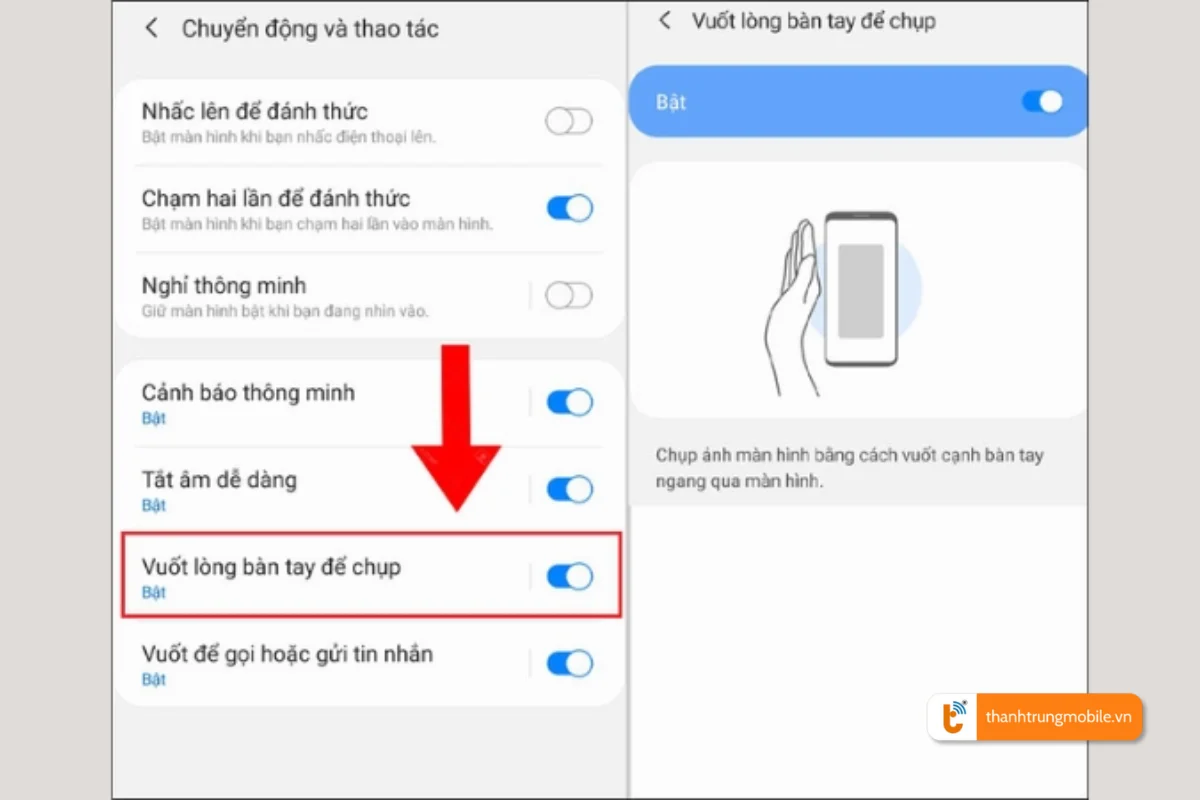
Chụp màn hình cuộn trên S20 Ultra (Scroll Capture)
Nếu cần chụp một trang dài (như nội dung bài viết, danh sách hoặc trang web), bạn có thể sử dụng tính năng chụp cuộn màn hình.
Bước thực hiện:
- Chụp màn hình bằng phím cứng hoặc cử chỉ tay.
- Ngay sau khi chụp, chọn Biểu tượng cuộn xuống trong thanh công cụ ở góc dưới.
- Tiếp tục nhấn biểu tượng này để chụp hết toàn bộ nội dung mong muốn.
Ưu điểm:
- Ghi lại toàn bộ nội dung dài trong một ảnh duy nhất.
- Tiện lợi cho việc lưu giữ thông tin.
Nhược điểm:
- Không phù hợp cho những nội dung không cuộn được.
Lưu ý sau khi chụp màn hình S20 Ultra
- Kiểm tra ảnh chụp màn hình: Mở Bộ sưu tập hoặc Thư viện ảnh, tìm thư mục Ảnh chụp màn hình (Screenshots).
- Chỉnh sửa ảnh: Sử dụng các công cụ chỉnh sửa tích hợp để cắt, thêm chú thích hoặc làm nổi bật nội dung quan trọng.
- Chia sẻ ảnh: Bạn có thể chia sẻ trực tiếp qua mạng xã hội, email, hoặc các ứng dụng nhắn tin.
Nếu không thể chụp màn hình thì có thể màn hình bị hư hỏng, bạn có thể đến Thành Trung Mobile để được kiểm tra và thay màn hình S20 Ultra giá rẻ sẽ tiết kiệm hơn so với mua máy mới.
Thao tác chụp màn hình trên S20 Ultra mang lại sự tiện lợi trong nhiều tình huống hàng ngày, đặc biệt khi bạn cần lưu lại những thông tin quan trọng. Bằng cách làm quen với các phím tắt và tính năng độc quyền, bạn sẽ khai thác tối đa tiềm năng của thiết bị. Đừng quên tham khảo thêm các mẹo hữu ích từ Thành Trung Mobile để thành thạo cách chụp màn hình S20 Ultra.










